vscode在git版本控制方面表现出色,其内置的“源代码管理”视图集成了文件状态可视化、暂存与提交、分支管理、远程操作及冲突解决等核心功能。1. 文件状态通过图标和颜色标记修改、新增或删除内容,并支持差异对比;2. 提供暂存区管理,可选择性地暂存整个文件或部分代码块;3. 支持创建、切换、合并和删除分支,所有操作可通过底部状态栏快速完成;4. 远程操作包括拉取、推送、抓取和同步,保持本地与远程仓库一致;5. 遇到冲突时,系统自动高亮冲突文件并提供按钮辅助解决,同时支持手动编辑和比较差异,提升处理效率。
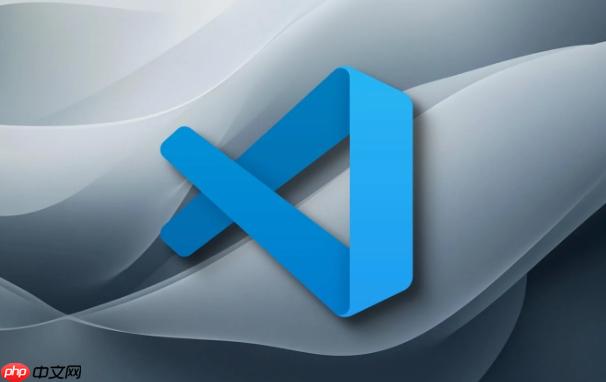
vscode在git版本控制方面做得相当出色,它将Git的核心功能深度集成到其“源代码管理”界面中,让开发者能够直观、高效地完成日常的版本管理工作。对我来说,它不仅仅是一个代码编辑器,更像是一个功能完备的Git客户端,省去了频繁切换终端的麻烦。
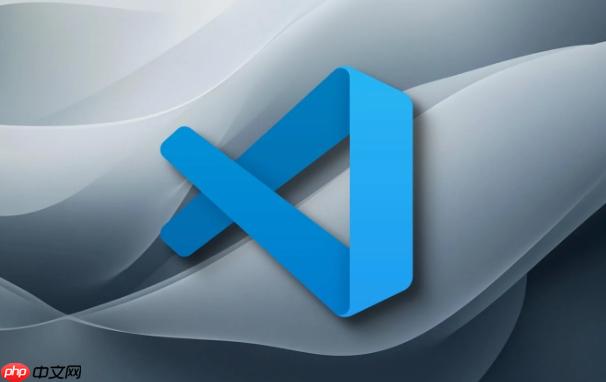
解决方案
VSCode实现Git版本控制的核心在于其内置的Git集成和直观的“源代码管理”视图。当你打开一个包含Git仓库的项目时,VSCode会自动识别并激活其Git功能。所有的文件更改、暂存、提交、分支管理以及远程操作,几乎都可以在这个统一的界面中完成。
具体来说,当你在项目中修改了文件,VSCode会立即在侧边栏的“源代码管理”图标上显示待处理的更改数量。点击这个图标,你就能进入到核心界面。这里会列出所有未暂存(Changes)和已暂存(Staged Changes)的文件。你可以点击文件旁边的加号将其暂存,或者直接在文件上右键选择操作。暂存后,在顶部的提交信息框中输入本次提交的描述,然后点击对勾图标即可完成一次提交。对于拉取和推送,底部状态栏会显示当前分支状态,点击同步按钮或者视图顶部的刷新/同步图标,就能轻松完成与远程仓库的交互。这种可视化和点击式的操作,极大地降低了Git的上手难度。
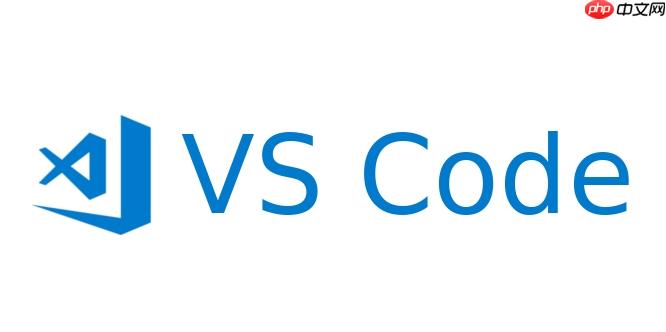
VSCode的“源代码管理”界面到底有哪些实用功能?
在我日常使用VSCode进行开发时,“源代码管理”界面是除了编辑器本身之外,我接触最多的区域。它提供的功能远不止简单的提交和拉取。
首先,它对文件状态的可视化做得非常棒。在文件资源管理器中,你会看到文件名旁边有U(Untracked,未跟踪)、M(Modified,已修改)、A(Added,已添加)、D(Deleted,已删除)等标记,这让我一眼就能知道哪些文件发生了变化。点开一个已修改的文件,编辑器左侧的边栏会用颜色(通常是绿色、红色)来标记新增、删除或修改的行,鼠标悬停还能看到修改前的内容,这对于快速审查代码改动非常方便。
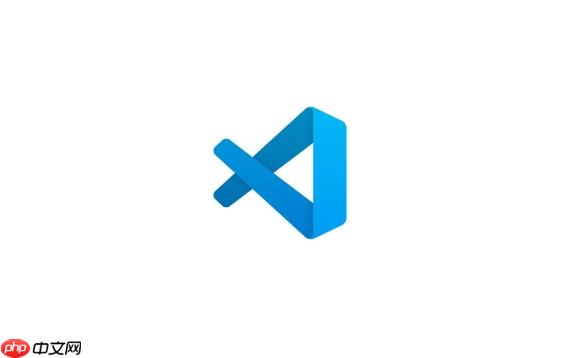
更进一步,当你点击“源代码管理”视图中的一个文件时,VSCode会打开一个并排的差异视图(Diff View)。左边是文件的原始版本(或暂存版本),右边是当前修改后的版本,所有差异都清晰高亮显示。这个功能在代码审查或者解决冲突时简直是神器,我可以非常细致地对比每一行代码的变化。
此外,暂存区管理是我很喜欢的一个点。我可以选择性地暂存文件,甚至只暂存文件中的部分更改(通过选中代码块右键“暂存所选行”)。这对于需要拆分大型提交,或者只想提交特定功能修改的场景来说,非常灵活和实用。虽然提交历史查看不是“源代码管理”视图的直接功能,但VSCode生态里有像Git Graph这样的优秀扩展,它们能完美集成并可视化整个提交历史和分支图,与“源代码管理”界面协同工作。
如何利用VSCode高效处理Git分支和远程操作?
处理Git分支和远程操作,VSCode同样提供了非常便捷的入口,虽然有些高级操作我还是习惯回到命令行,但日常的分支切换和同步,它真的让我省心不少。
在VSCode的底部状态栏,你总能看到当前所在的分支名称。点击这个分支名,会弹出一个非常实用的菜单。这里你可以快速地:
- 创建新分支: 输入新分支名称,回车即可。
- 切换分支: 从列表中选择你想切换到的分支,VSCode会帮你自动完成切换。
- 合并分支: 虽然VSCode不会提供一个复杂的合并界面,但它会提示你合并冲突,并引导你进入冲突解决模式。
- 删除分支: 同样在这个菜单中,可以方便地删除本地分支。
至于远程操作,它们主要通过“源代码管理”视图顶部的同步按钮和底部状态栏的同步图标来完成。
- 拉取 (Pull): 当远程仓库有更新时,点击同步图标或“拉取”按钮,VSCode会执行git pull,将远程更改拉取到本地并尝试合并。
- 推送 (Push): 本地有新的提交后,点击同步图标或“推送”按钮,你的本地提交就会被推送到远程仓库。
- 抓取 (Fetch): 在“源代码管理”视图顶部的“…”菜单中,你可以找到“抓取”选项。它只会下载远程更新,但不会自动合并到你的当前分支,这对于先了解远程变化再决定是否合并的场景很有用。
- 同步 (Synchronize Changes): 这个按钮通常会同时执行拉取和推送操作,适合那些希望保持本地和远程仓库同步的用户。
在我看来,这种可视化的操作方式,大大降低了Git分支和远程操作的认知门槛,尤其对新手非常友好。不过,对于一些复杂的rebase、cherry-pick等操作,我个人还是倾向于使用命令行,或者配合Git Graph这类扩展来获得更清晰的视图。
遇到Git冲突时,VSCode的解决策略是怎样的?
Git冲突是每个开发者都可能遇到的“甜蜜负担”,而VSCode在解决冲突方面,提供了相当直观和强大的辅助工具,这让我处理冲突的体验好了很多。
当你在执行git pull、git merge或git rebase等操作时,如果Git检测到文件冲突,VSCode会立即识别并高亮显示这些冲突文件。在“源代码管理”视图中,这些文件会有一个特殊的冲突图标。
打开一个冲突文件,你会发现VSCode已经智能地在代码中插入了标准的Git冲突标记(>>>>>>)。但更棒的是,它会在这些标记上方提供四个非常方便的按钮:
- 接受当前更改 (Accept Current Change): 保留你本地的修改。
- 接受传入更改 (Accept Incoming Change): 接受远程仓库的修改。
- 接受两者 (Accept Both Changes): 同时保留本地和远程的修改,把它们都合并进来。
- 比较冲突 (Compare Changes): 打开一个并排的差异视图,让你更细致地对比本地和远程的冲突部分。
我通常会先使用“比较冲突”来理解冲突的上下文,然后根据实际需求选择接受哪个版本,或者选择“接受两者”再手动调整合并后的代码。对于那些无法通过简单按钮解决的复杂冲突,VSCode允许你直接在文件中编辑,手动删除或修改冲突标记之间的代码,直到满足你的要求。
解决完所有冲突后,你只需要保存文件,然后像平常一样将这些文件暂存(git add),最后提交(git commit)即可。VSCode的这个冲突解决流程非常流畅,尤其是在面对多个文件冲突时,它提供的可视化帮助真的能大大提升效率,减少出错的可能。相比于纯命令行下手动编辑冲突文件,VSCode的这种方式无疑更加友好和高效。



















